Faceți clic pe butonul Ajutor de pe panglică.
Faceți clic pe săgeata listei de căutare de sub panoul de control, selectați locația și tipul de informații de care aveți nevoie.
Introduceți unul sau mai multe cuvinte cheie în caseta de căutare, apoi faceți clic pe Căutare.
Citiți subiectul, apoi faceți clic pe link-uri pentru a obține informații despre subiecte și termeni relevanți.
Când ați terminat, faceți clic pe Închidere.
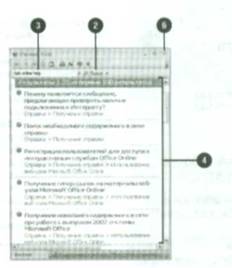
Pentru a obține ajutor pe Internet:
Faceți clic pe butonul Ajutor din panglică.
Verificați starea conexiunii din partea de jos a ferestrei Ajutor.
Faceți clic pe opțiunea de conectare de care aveți nevoie:
Afișați conținut de pe site-ul Web Office Online pentru a obține informații de ajutor atât la nivel local, cât și de pe Internet (online);
Afișați conținut numai de pe acest computer (offline);
Această setare este păstrată pentru asistenții tuturor programelor Office 27.
Când ați terminat, faceți clic pe Închidere.
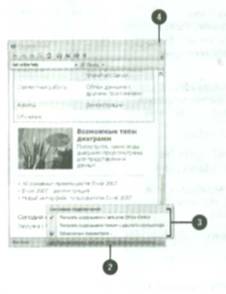
Dacă ați creat un registru de lucru Excel, salvați-l pe computer pentru a putea reveni mai târziu la acesta. În timp ce salvați pentru prima dată registrul de lucru sau păstrați o copie a unui registru de lucru, utilizați comanda Salvare ca. Pentru a salva un registru de lucru deschis, faceți clic pe butonul Salvare din bara de comenzi rapide. Excel 27 salvează fișierele Excel 97-23 în formatul original utilizând modul de compatibilitate (newi). și 27 de noi fișiere într-un format creat pe Extensible Markup Language (newii. format XML reduce semnificativ dimensiunea fișierului, prevede recuperarea de fișiere mai fiabile și oferă îmbunătățită compatibilitatea, partajarea, reutilizarea și transferul documentului. Registrul de lucru va rămâne în Excel 97-23 modul de compatibilitate (așa cum este indicat în linia ferestrei) până când îl transforma într-un nou fișier Excel 27. modul de compatibilitate se dezactivează noi caracteristici care nu pot fi afișate în mod corespunzător sau convertite înainte viitoarele versiuni ale programului.
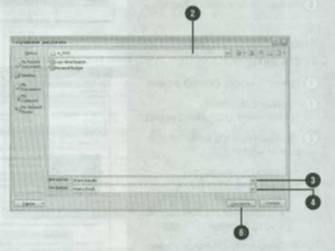
Pentru a salva un registru de lucru în Excel 27:
Faceți clic pe butonul Office, faceți clic pe Salvare ca. apoi faceți clic pe Excel Workbook.
Apăsați Cttl + S sau faceți clic pe butonul Office și selectați Salvare ca.
Faceți clic pe săgeata Dosar sau Salvare în (Windows Vista) și faceți clic pe unitatea sau folderul în care doriți să salvați fișierul.
Faceți clic pe butonul Folder nou din caseta de dialog Salvare document pentru a salva fișierul într-un folder nou.
Introduceți numele cărții de lucru.
Faceți clic pe săgeata dropdown Tip fișier și selectați Excel Workbook.
Pentru a salva registrul de lucru Excel 97-23:
Deschideți agenda de lucru Excel 97-23, pe care doriți să o salvați în formatul original, se deschide în lucrarea de lucru Excel 97-23 în modul de compatibilitate.
Faceți clic pe Salvați din bara de comenzi rapide sau faceți clic pe Office, apoi pe Salvare.
Excel va continua să funcționeze în modul de compatibilitate.
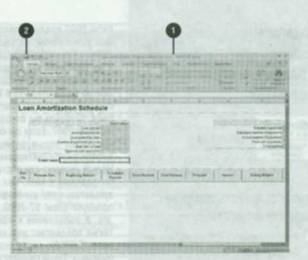
Pentru a configura setările de salvare:
Faceți clic pe butonul Office, apoi faceți clic pe Excel Options.
În panoul din stânga, faceți clic pe Salvați.
Configurați opțiunile de stocare convenabile pentru dvs.:
Formatul implicit pentru salvarea fișierelor este să faceți clic pe săgeata listă Salvați fișierele în formatul următor și apoi selectați formatul dorit în mod implicit;
Locația implicită a fișierului - selectați calea către dosarul în care doriți să salvați documentele.
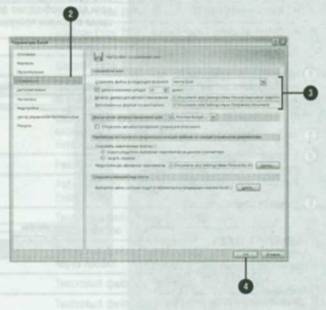
Cele mai noi știri: